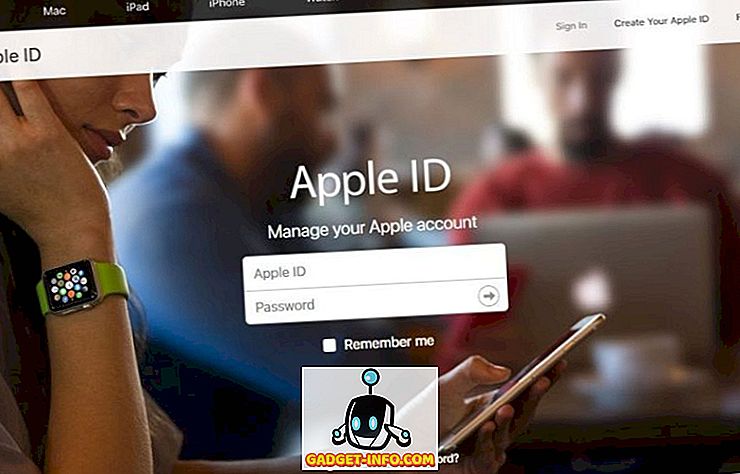Instagram은 세계에서 가장 널리 사용되는 이미지 공유 플랫폼 중 하나입니다. 이 앱은 매월 5 억 명이 넘는 활성 사용자를 보유하고 있습니다. Instagram 앱은 오랜 세월에 걸쳐 (때로는 복사 된) 점점 더 많은 기능을 지원하기 위해 끊임없이 개선되었지만, 웹 앱은 웹 사이트에서 Instagram으로 사진을 업로드 할 수 없다는 단점이 있습니다. 따라서 DSLR에서 촬영을하거나 최신 Lightroom 프로젝트를 과시하고 싶다면 Mac에서 Instagram에 게시하는 방법은 다음과 같습니다.
1. InstaMaster
InstaMaster는 MacOS 응용 프로그램으로, 먼저 iPhone이나 Android 장치로 전송하지 않고도 Instagram에 사진과 비디오를 쉽게 업로드 할 수 있습니다. 앱은 현재 프로모션에 따라 무료이며 실제로 작동합니다.
- 앱을 다운로드하고 실행하면 사용자 이름과 비밀번호 로 Instagram 에 로그인하라는 메시지가 표시됩니다. 일단 앱을 완성하면 홈 화면으로 이동합니다. WebView와 같은 내부에서 실행되는 Instagram 웹 사이트와 같습니다.

- 앱의 오른쪽 상단 에있는 업로드 아이콘 을 클릭 하면 업로드 창이 열립니다.

- 여기에서 업로드 할 사진 또는 비디오를 끌어다 놓거나 "사진 / 비디오 선택"단추를 클릭하고 업로드 할 비디오 또는 비디오를 선택할 수 있습니다. 그런 다음 캡션과 해시 태그를 이미지에 추가 할 수 있으며 원하는 경우 다른 소셜 미디어 플랫폼과 공유되도록 설정할 수도 있습니다. 완료되면 " 보내기 "버튼을 클릭하기 만하면됩니다. 이제 사진이나 비디오가 Instagram에 업로드됩니다.

이 앱은 잘 작동하며 독립형 Instagram 데스크톱 앱으로 쉽게 사용할 수 있습니다.
InstaMaster 다운로드 ($ 4.99)
2. 울프 트
Uplet는 Instagram에 이미지를 쉽게 업로드 할 수있는 Mac 응용 프로그램입니다. 이 앱은 완전한 Instagram 클라이언트가 아니며 Mac에서 이미지를 업로드하는 데만 사용됩니다. 가장 좋은 점은 이것이 잘하는 것입니다.
- 앱을 사용하면 Instagram 계정으로 로그인 한 다음 "+"아이콘 을 클릭 하여 Instagram에 업로드 할 사진을 선택할 수 있습니다.

- 캡션을 입력하고 해시 태그를 입력 한 다음 "공유"를 클릭하십시오 . 앱에 진행률 표시 줄이 표시되고 곧 Instagram에서 이미지가 공유됩니다.

그게 다야. Instagram에서 업로드 된 이미지를 즉시 볼 수 있습니다. 이 응용 프로그램은 확실히 잘 작동하며 Mac에서 Instagram으로 사진을 업로드하려는 사람들에게 좋은 옵션입니다.
Uplet 다운로드 (최대 5 장의 사진, $ 9.99 무료 데모 버전)
3. Gramblr
Gramblr은 Instagram에 이미지를 업로드 할 수있는 또 다른 Mac 응용 프로그램입니다. 이 앱은 제가 사용했던 다른 앱과는 다소 다릅니다. 웹 사이트에서 Gramblr을 다운로드하고 설치된 앱을 실행하면 브라우저의 웹 페이지로 이동합니다.
- 먼저 Gramblr을 사용하기 위해 가입해야 합니다. 일단 Gramblr 인터페이스로 이동하면 Instagram 계정을 관리 할 수 있습니다. 이미지 업로드, 일정 게시 및 더 많은 작업을 수행 할 수 있습니다.

- Instagram에 사진을 업로드하려면 " 지금 업로드! "사이드 바에서. 그런 다음 업로드하려는 이미지 또는 비디오를 끌어다 놓습니다.

- 그런 다음 이미지 위에 커서를 놓고 드래그하여 선택 상자를 그려서 이미지 를 자르 십시오. 완료되면 " 저장 "을 클릭 하십시오 .

- 그런 다음 원하는 필터 를 적용 하고 캡션을 작성하십시오 . 작업이 끝나면 " 보내기 "를 클릭하십시오.

사진이 Instagram에 업로드됩니다. Gramblr을 사용하여 게시물을 예약 할 수도 있습니다. 디자인이 조금 이상하지만 좋은 앱입니다. 그러나 앱이 작동하고 완전히 무료입니다.
Gramblr 다운로드 (무료)
4. 핏 토리아
Piktoria는 Mac에서 직접 Instagram 게시물을 예약하는 데 사용할 수있는 웹 서비스 입니다. 웹 사이트는 Material Design 언어를 사용하며 매우 잘 보이고 작동합니다. 웹 응용 프로그램을 사용하는 것도 매우 쉽습니다. 그리고 곧 시간을 할애 할 것입니다.
- 웹 사이트를 처음 열면 Instagram 계정 으로 등록해야합니다 . 이 작업을 완료하면 웹 사이트에 로그인 할 수 있습니다.

- Piktoria 계정과 연결된 계정 목록이 표시됩니다. 아마도 Instagram 만 표시됩니다. Piktoria 대시 보드에 들어가 려면 사용자 이름 을 클릭하십시오 .

- 여기서 많은 Instagram 요소와 함께 많은 일을 할 수 있고 활동을 추적 할 수 있습니다. " Instagram에 게시 "를 클릭하여 Instagram 피드의 게시물을 예약 할 수 있습니다. (애플 리케이션의 평가판은 20 게시물을 지원합니다).

- 그런 다음 ' 이미지 업로드 '를 클릭하고 앱이 지원하는 소스에서 이미지를 선택할 수 있습니다. 우리는 " 내 컴퓨터 "를 소스로 사용합니다.

- Instagram에 업로드 할 이미지 를 선택하십시오 (또는 상자에 끌어서 놓기). 캡션 을 입력 하고 이미지를 예약 할 시간을 선택하십시오. 그런 다음 "일정"을 클릭 하면 예약 된 시간에 이미지가 업로드됩니다.

그것이 Instagram에 사진을 업로드하기 위해 Piktoria를 사용하는 전부입니다. 웹 응용 프로그램은 그 이상의 기능을 수행 할 수 있으며 나머지 기능은 잘 작동합니다.
Piktora 웹 사이트 방문 (14 일 무료 평가판, 월 15 달러부터 시작)
5. 밀어 넣기. 사진
Push.Photo는 Instagram에 이미지를 업로드 할 수있는 웹 서비스 입니다. 이 서비스는 무료가 아니며, 귀하가 선택한 계획에 따라 약 9.75 달러에서 24 달러 전후로 되돌아 가게됩니다. 그러나 그들은 서비스가 귀하의 돈 가치가 있는지 확인하는 데 사용할 수있는 7 일 무료 평가판을 가지고 있습니다.
- Push.Photo를 사용하여 이미지를 업로드하려면 먼저 웹 사이트 에서 무료 평가판을 신청 해야합니다. 일단 그렇게하면 웹 응용 프로그램의 기본 인터페이스로 이동하게됩니다. 여기에서 Instagram 계정을 추가해야합니다.

- 일단 Instagram 계정을 서비스에 연결하면 컴퓨터 에서 더 많은 이미지를 업로드 하거나 URL을 통해 Instagram 게시물을 표시 할 수 있습니다 .

- Instagram에 이미지를 업로드하기 위해 버튼을 클릭하면 업로드 할 이미지를 추가 할 수있는 화면이 나타납니다. " 찾아보기 "버튼을 클릭하고 원하는 이미지를 선택하기 만하면됩니다. 이미지를 잘라내고 캡션을 추가 할 수 있습니다. 이미지를 업로드 할 시간을 선택하십시오. 그런 다음 " 푸시 "를 클릭하면 이미지가 Instagram에 게시되도록 예약됩니다.

이 서비스의 유일한 단점 은 임의의 시간에 이미지를 게시 할 수 없다는 것 입니다. 드롭 다운 메뉴의 옵션에 따라 시간을 선택해야합니다. 하지만이 앱을 사용하면 동일한 대시 보드에서 최대 10 개의 계정을 관리 할 수 있으므로 여러 계정을 관리해야하는 경우 특히 유용 할 수 있습니다.
Push.Photo 웹 사이트 방문 (7 일 무료 평가판, 계획은 월 9.75 달러부터 시작)
보너스: Android 에뮬레이터를 사용하여 Mac에서 Instagram에 업로드
또는 Android 에뮬레이터를 다운로드하고 Instagram을 설치하십시오. 그런 다음 Mac에서 Instagram의 공식 앱을 사용할 수 있습니다. 이것이 당신이하고 싶은 일이라면 Bluestacks (무료)를 사용하는 것이 좋습니다. Mac을위한 다른 멋진 Android 에뮬레이터도 있습니다. 그 중 하나를 사용하여 Mac에서 Instagram 모바일 앱을 실행하고 이미지를 Instagram에 업로드 할 수 있습니다.
이 Apps로 Mac에서 Instagram에 게시하십시오.
이 목록에있는 모든 응용 프로그램을 사용하여 Mac에서 Instagram으로 사진과 비디오를 업로드 할 수 있습니다. 따라서 Lightroom 또는 Photoshop에서 편집 한 DSLR 사진을 쉽게 업로드 할 수 있습니다. 게시물을 예약하고 Instagram 팔로어 수를 추적 할 수도 있습니다. 이 목록에있는 각 앱은 기능이 추가되거나 단순 해지면 테이블에 고유 한 기능을 제공합니다. 그리고 당신은 분명히 이것들을 시도해야합니다. 또한, Instagram에 게시 할 수있는 다른 Mac 응용 프로그램을 알고 있다면 아래의 설명 섹션에서 해당 사실을 알려 주시기 바랍니다.